ОШИБКА «Контроллер: операция невозможна»
Рекомендации для пользователей операционной системы Windows 7 и выше.
Одной из причин возникновения данной ошибки может быть работа Брандмауэра Windows, который «не доверяет» программе, что приводит к полной блокировке связи или длительной проверке передаваемых данных. В программу установки автоматически встроена утилита для добавления исключения в Брандмауэр, и такая ошибка может появиться, если по какой-то причине она (утилита) не сработала.
Для решения проблемы предлагаем следующий алгоритм действий:
Нажмите «Пуск» → «Панель управления» → «Все элементы панели управления» → «Брандмауэр Защитника Windows».
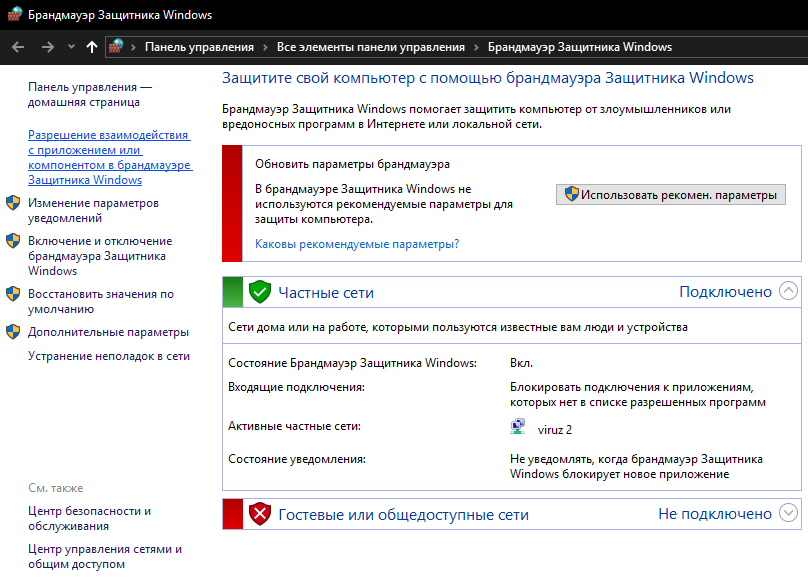
На панели слева выберите пункт «Дополнительные параметры». В открывшемся окне на левой панели выберите «Правила для входящих подключений».
На центральной панели просмотрите список имеющихся правил. Если правило для PumotixServer не было найдено, на правой панели «Действие» выберите «Создать правило».
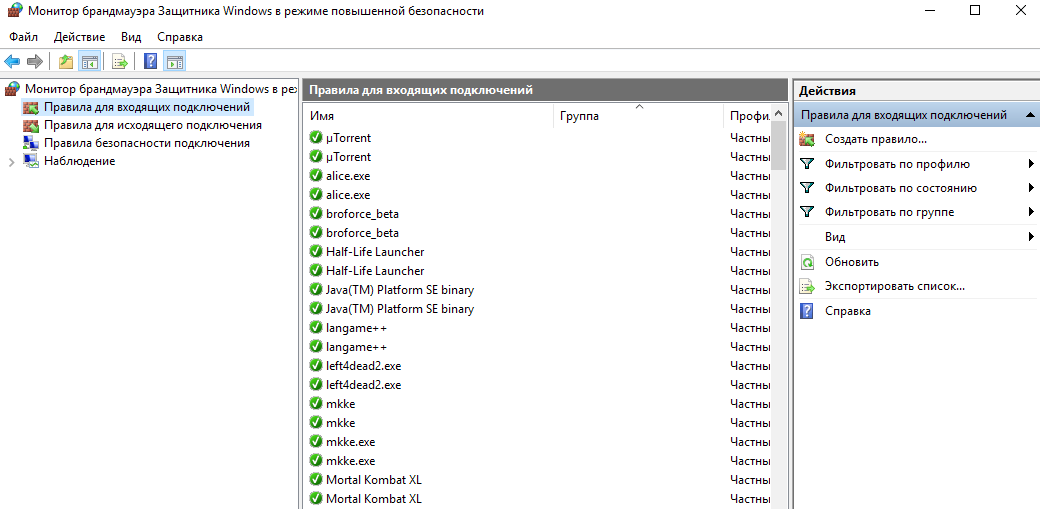
В появившемся окне выберите тип правила «Для программы». Нажмите «Далее >».
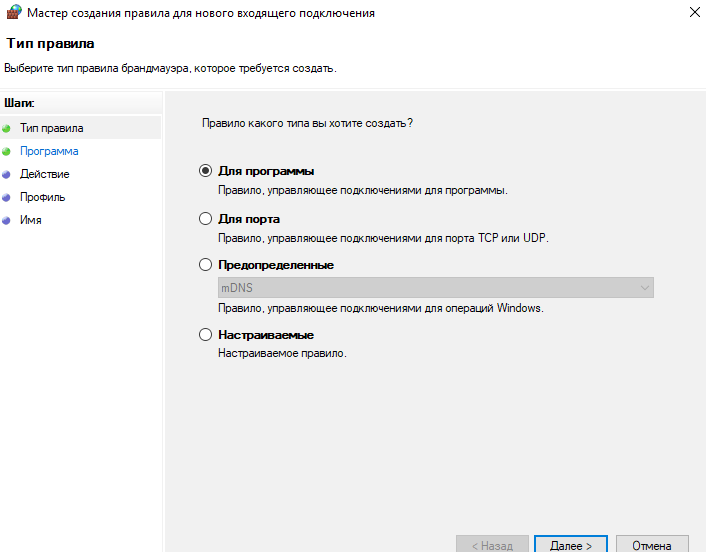
Установите маркер «Путь программы», нажмите «Обзор» и добавьте программу PUMOTIX (пример пути: %ProgramFiles%\PUMOTIX\Server\PUMOTIX.exe). Нажмите «Далее >».

Установите маркер «Разрешить подключение». Нажмите «Далее >».
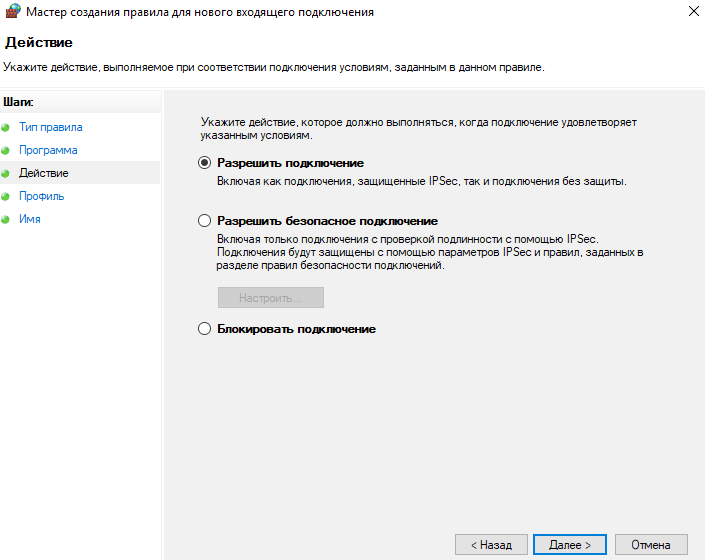
В окне выбора профиля установите все галочки, нажмите «Далее >».
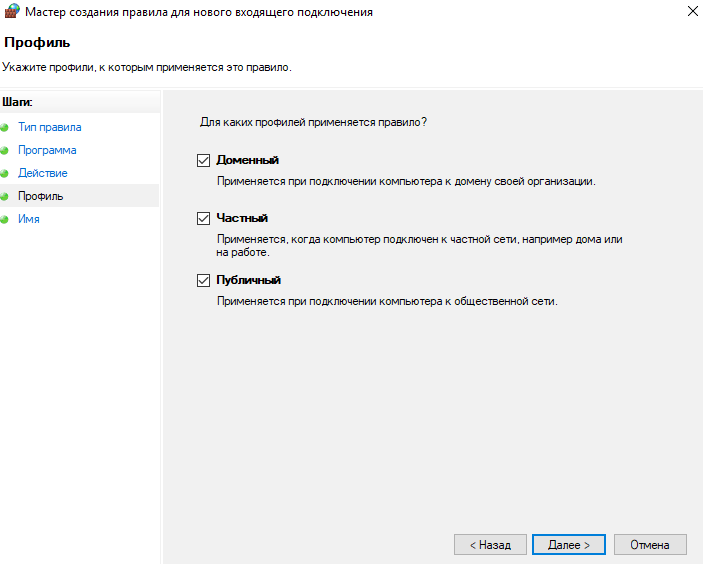
В появившемся поле «Имя» введите имя сервера (PumotixServer), поле «Описание» оставьте пустым.
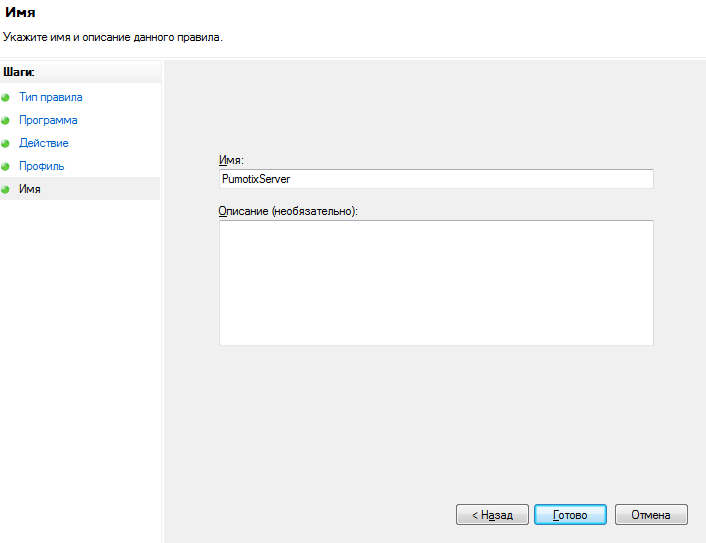
Нажмите «Готово».
